Dowiedz się więcej na temat korzystania z realistycznego stylu wizualnego w widoku modelu.
Czym one są?
W programie Revit 2021 ulepszone widoki realistyczne zastąpiły style wizualne „Realistyczny” i „Śledzenie promieni”. Teraz styl widoku „Realistyczny” łączy właściwości materiału stylu widoku realistycznego z charakterystyką oświetlenia stylu wizualnego „Śledzenie promieni” i umożliwia wyświetlanie wyniku w czasie rzeczywistym w widoku w programie Revit.
Nagranie wideo z ulepszonymi widokami realistycznymi
- Nawigacja po widoku w widoku realistycznym.
- Zmienianie wyglądu światła emitowanego z oprawy.
- Płynna nawigacja po widoku.
Dlaczego warto ich używać?
Ulepszone widoki realistyczne umożliwiają wizualizację projektów w czasie rzeczywistym podczas pracy. Nie trzeba renderować pojedynczych widoków. Ustaw widok na realistyczny, upewnij się, że są ustawione materiały i oświetlenie, i oglądaj renderowaną wersję modelu w czasie rzeczywistym. Automatyczne sterowanie ekspozycją umożliwia nawigację po modelu od wewnątrz do zewnątrz bez konieczności zmiany ustawień.
Gdzie znajduje się to narzędzie?
Styl widoku „Realistyczny” został udoskonalony przez dodanie tej nowej funkcji — nic nie zmieniło się w sposobie stosowania stylu widoku realistycznego do widoku.
Najprostszym sposobem ustawienia stylu widoku jest wybranie opcji Pasek sterowania widokiem w dolnej części ramki widoku. W poprzednich wersjach ustawienie widoku Realistyczny powodowało zastosowanie zasobów wyglądu do elementów w widoku. Od wersji Revit 2021 ustawienie stylu wizualnego Realistyczny powoduje zastosowanie zasobów wyglądu do elementów w widoku oraz ustawień oświetlenia (położenie słońca, kontrola ekspozycji, sztuczne oświetlenie). Można również ustawić styl wizualny w oknie dialogowym Opcje wyświetlania grafiki lub zastosować do widoku szablon widoku.
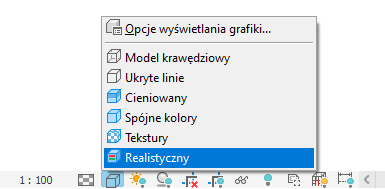 |
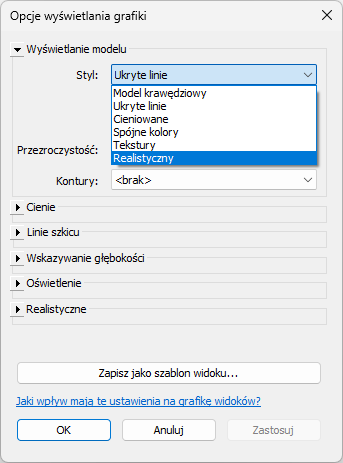 |
Widoki realistyczne mogą być używane do tworzenia atrakcyjnych, renderowanych widoków 3D w czasie rzeczywistym, a także do tworzenia prezentacji projektów ze spacerami po ich wnętrzach. Należy jednak pamiętać, że styl widoku realistycznego można zastosować do wszystkich widoków w programie Revit, dlatego można go rozważyć w przypadku analiz renderowanej elewacji w celu oceny cieni lub w przypadku renderowanych rzutów, aby zilustrować wykończenia w rzucie kondygnacji.
Na obrazie przykładowym realistyczny widok rzutu kondygnacji jest połączony z realistycznymi widokami wnętrza i zewnętrznej części budynku. Żaden z obrazów w prezentacji nie jest renderowany, a wszelkie zmiany są odzwierciedlane na arkuszu w czasie rzeczywistym.

Jak uzyskać najlepsze wyniki?
Ponieważ realistyczny styl wizualny stosuje do widoku wygląd materiałów i efekty oświetlenia, oba te elementy muszą być uwzględnione, aby uzyskać najlepsze wyniki. Widok wykorzystujący realistyczny styl wizualny należy przeanalizować w taki sam sposób jak widok renderowany. Należy rozważyć wygląd materiałów, kompozycję widoku oraz ustawienia oświetlenia/ekspozycji.
Wygląd materiałów jest obsługiwany przez materiały przypisane do elementów w modelu. Przed zastosowaniem realistycznego stylu wizualnego należy sprawdzić wszystkie elementy i upewnić się, że przypisane są do nich odpowiednie materiały. Kompozycja widoku będzie podobna do poprzednich wersji, ale należy zwrócić szczególną uwagę na to, co jest najważniejsze w widoku, i ograniczyć wszystko, co jest zbędne lub rozpraszające. Oświetlenie odgrywa znaczącą rolę w wyglądzie widoku. Ustawienia oświetlenia są określone w opcjach wyświetlania grafiki widoku. Przyjrzyjmy się tym ustawieniom, aby zrozumieć ich znaczenie, gdy do widoku zostanie zastosowany styl widoku realistycznego.
Modyfikowanie opcji wyświetlania grafiki
- Bez wybranego elementu w widoku na palecie Właściwości kliknij przycisk Edytuj w opcjach wyświetlania grafiki.
- W sekcji Wyświetlanie modelu użyj menu rozwijanego, aby ustawić styl na Realistyczny.
Wskazówka: Rozważ usunięcie zaznaczenia pola wyboru Pokaż krawędzie. Spowoduje to wyłączenie twardych krawędzi elementów zdefiniowanych za pomocą szkicu w widoku. Wyłączenie krawędzi spowoduje nadanie widokowi wyglądu renderowanego.

Elewacja z włączonymi krawędziami.

Elewacja z wyłączonymi krawędziami.
- W sekcji Cienie wybierz opcję Rzucaj cienie.
Uwaga: Bez cieni oświetlenie widoku będzie miało niewielki wpływ na widok. Sposób interpretacji warunków oświetlenia zależy od cieni w widoku. Wybranie opcji Pokaż cienie otoczenia spowoduje dodanie większej głębi do cieni rzucanych w widoku i zasymulowanie delikatnych różnic w oświetleniu.
- W sekcji Oświetlenie użyj menu rozwijanego, aby wybrać schemat, który najlepiej odpowiada warunkom widoku. Ustawienie schematu powoduje dopasowanie ekspozycji w sekcji Realistyczny w oknie dialogowym Opcje wyświetlania grafiki, gdy wybrana jest opcja automatycznej ekspozycji.
- Ustaw wymaganą wartość Ustawienie słońca.
- <W sesji, oświetlenie> — bezpośrednie ustawienie azymutu i wysokości słońca w widoku.
- <W sesji, nieruchome> — azymut i wysokość słońca są powiązane z położeniem, datą i godziną ustawioną dla widoku.
- W sekcji Realistyczny ustaw dla opcji Ekspozycja wartość Automatyczne lub Ręczne. Po ustawieniu opcji Automatyczne suwak, który pozwala ustawić jaśniejszą lub ciemniejszą ekspozycję, będzie niedostępny. Po ustawieniu opcji Ręczne można kontrolować jasność całego widoku. Kliknij pozycję Korekcja koloru, aby otworzyć okno dialogowe i wprowadzić drobne korekty:
- Rozświetlenia — jasne obszary widoku.
- Cienie — ciemny obszar widoku.
- Nasycenie — intensywność kolorów widoku.
- Punkt bieli — przesuwa wartości kolorów w kierunku cieplejszym (czerwony i pomarańczowy) lub chłodniejszym (niebieski i fioletowy).
Wskazówka: Można eksperymentować w celu uzyskania żądanego wyniku, ustawiając schemat i próbując używać go z ekspozycją automatyczną lub ręczną. Można również spróbować ustawić wartość jaśniejszą lub ciemniejszą, aby uzyskać żądany wygląd. - Aby w sekcji Tło ustawić tło dla widoku, wybierz z listy rozwijanej opcję z następujących elementów:
- Brak — widok używa koloru tła ustawionego w opcjach programu Revit.
- Niebo — niebo jest symulowane na bazie godziny dnia i kierunku obserwacji.
- Gradient — ustaw kolor nieba w najwyższym punkcie i kolor horyzontu.
- Obraz — wybierz obraz niestandardowy, który ma zostać użyty za widokiem.
- Kliknij przycisk Zastosuj, aby wyświetlić wszystkie zmiany bez zamykania okna dialogowego, lub przycisk OK, aby zastosować zmiany do widoku i zamknąć okno dialogowe.
